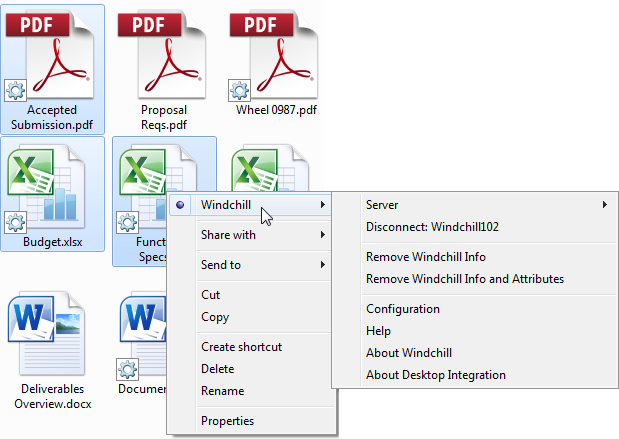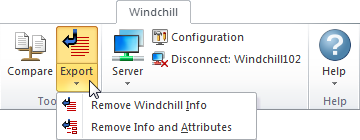ドキュメントからの Windchill 情報の除去
Windchill Desktop Integration では、一部のファイルを Windchill ドキュメントとして認識できます。
• Windows エクスプローラの「Windchill ドキュメント」ノードから開いたドキュメント
• Desktop Integration を使用するように「ファイルダウンロードのメカニズム」を設定し、Windchill からダウンロードしたファイル
Windchill ドキュメントとして認識されるローカルファイルを識別するには、DTI インジケータアイコンを有効にします。これらのアイコンを有効にするには、
「Windchill」メニューから
「コンフィギュレーション」を選択し、
「Windchill Desktop Integration の設定」ウィンドウを開きます。
「ユーザー」タブで、
「Windows エクスプローラの Windchill オーバーレイアイコン」を選択します。
このオプションを選択すると、
Windchill ドキュメントとして認識されるファイルのドキュメントアイコンの上にインジケータ

が表示されます。
| オーバーレイアイコンが表示されるのは、ローカルに保存されているドキュメントを表示する場合のみです。「Windchill ドキュメント」システムフォルダにあるすべてのドキュメントは Windchill に接続されているため、ファイルタイプを区別する必要がありません。 |
この Windchill サーバーへの接続を除去すると、Windchill Desktop Integration はファイルを Windchill ドキュメントとして認識しません。その結果、ドキュメントを開いたときの Windchill のほとんどの操作が無効になります。
この接続を除去するには、以下のいずれかの操作を行います。
Windchill 情報を除去 | Windchill サーバーへの接続をファイルから除去します。 |
Windchill 情報と属性を除去 | Windchill サーバーへの接続をファイルから除去するとともに、Windchill のすべての属性をドキュメントプロパティから除去します。 |
Windows エクスプローラから
Windows エクスプローラを使用して、複数のドキュメントから Windchill 接続をまとめて除去します。
1. Windows エクスプローラまたはデスクトップで、2 つ以上のドキュメントを選択します。
2. ドキュメントを右クリックして、「Windchill」サブメニューを選択します。
3. 「Windchill 情報を除去」または「Windchill 情報と属性を除去」を選択します。
| このメニューが表示されるのは、2 つ以上のドキュメントを選択した場合のみです。 |
4. 確認プロンプトが表示されます。「OK」をクリックします。
Microsoft Office から
「Windchill」タブを使用して、Windchill に接続されていない別のコピーを保存します。
1. Microsoft Office アプリケーションから > を選択し、続けて「Windchill 情報を除去」または「Windchill 情報と属性を除去」を選択します。
2. 「複製」ウィンドウが表示されます。ファイルのコピーを保存するフォルダの場所を選択します。新しいファイルには、Windchill サーバーへの接続は含まれていません。
 が表示されます。
が表示されます。